PowerPoint 2007
Trabajar con tablas


/es/powerpoint-2007/funcion-de-las-tablas/content/
Selecciona la diapositiva donde deseas insertar la tabla.
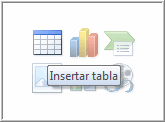
Haz clic en el comando Insertar Tabla del marcador de objetos. La ventana para Insertar Tabla aparecerá.
Escribe el número de columnas y filas de la tabla en las casillas de la ventana.
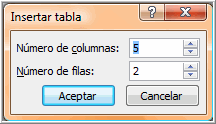
Haz clic en Aceptar. La tabla aparecerá en la diapositiva. Las pestañas o fichas de Diseño y Presentación aparecerán en la Cinta.
Escribe el texto en la tabla.
Puedes mover el punto de inserción de una celda a otra usando el ratón o presionando la tecla Tab en el teclado.
Adicionalmente, puedes usar las teclas de flechas para navegar la tabla.
Cuando insertes una tabla, PowerPoint 2007 automáticamente aplica un estilo a la tabla.
Puedes ver las opciones de estilo en el grupo Estilos de Tabla de la pestaña Diseño. PowerPoint aplica un estilo basado en el tema de tu presentación.
En el ejemplo, PowerPoint 2007 aplica un estilo de tabla de color azul para que haga juego con el color del estilo de la diapositiva:
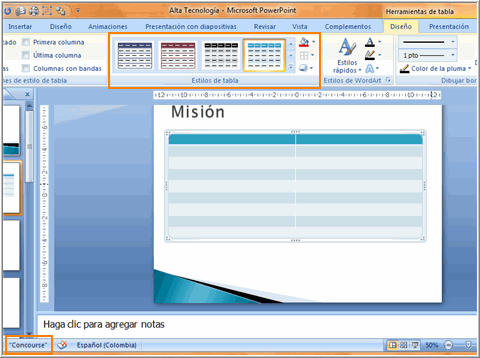
/es/powerpoint-2007/opciones-de-la-pestana-diseno/content/